
スプレッドシートの中で取り組んでいるとき マイクロソフトエクセル 、セルをロックすることは、データを保護し、間違いを防ぐために重要です。今日、それをする方法を説明します。
スプレッドシートにセルをロックする理由
ワークブック上の他の人と協力している場合は、後で変更や調整をしたい場合は、ロックでセルを保護することをお勧めします。ロックされたセルは再フォーマット、変更、または削除できません。ロッキングセルは、ワークブックを保護することで機能します。セル内のデータを変更するためには、それらをロック解除する必要があり、シートは保護されていない必要があります。
Excelスプレッドシートにセルをロックします
この方法を使用して、個々のセルまたは複数のセルをロックできます。これが複数のセルでそれをする方法です。
新規または既存のMicrosoft Excel文書で、ロックしたいセルまたはセルの範囲を選択します。選択したセルはわずかに陰影を付けて表示され、それらがロックされることを示しています。

リボンの「ホーム」タブで、「フォーマット」を選択します。
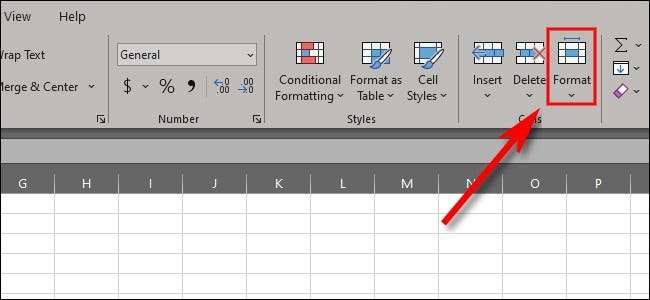
「フォーマット」メニューで「ロックセル」を選択します。選択したセルのいずれかをロックしています。
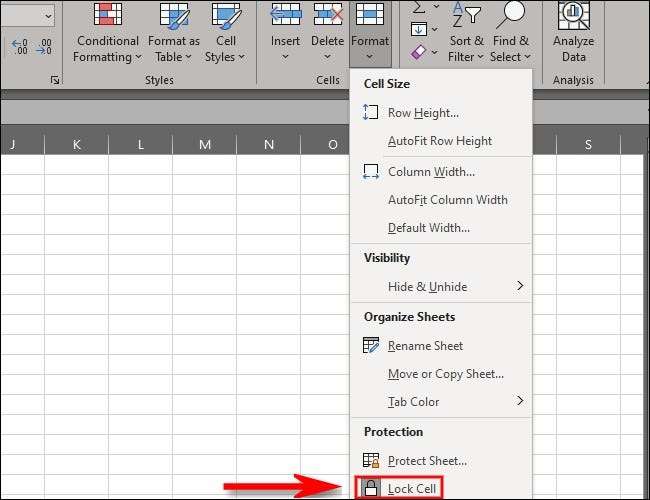
セルをロックするための代替方法は、セルを選択することです。次にそれらを右クリックしてメニューを表示します。そのメニューで、「セルのフォーマット」を選択します。 [セルのフォーマット]ボックスで、[保護]タブをクリックします。
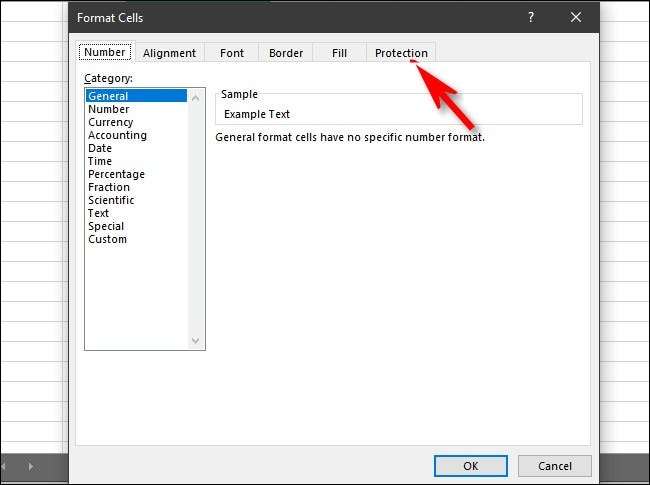
[保護]タブで、セルロックを有効にするには、「ロック」と表示されているチェックボックスをクリックします。これは、フォーマットタブのロックセルとまったく同じ機能を実行します。
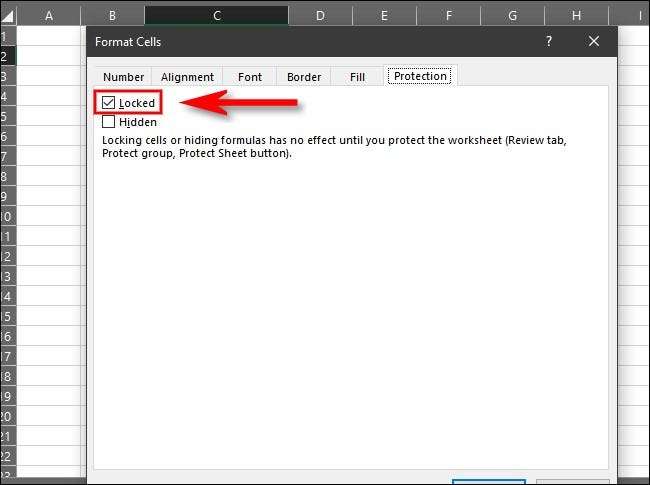
その後、細胞はロックされています。ロックを解除する必要がある場合は、上記の手順を逆にしてください。セルのロックを終えたら、ワークブックを保護する必要があります。
シートを保護する
セルをロックした後は、テキストを変更したり、コンテンツを削除したりすることを確認できます。それが、セルをロックするためには、シートやブックを保護する必要があります。これがどのようにしています。 Excel Ribbonのツールバーで、[レビュー]をクリックします。
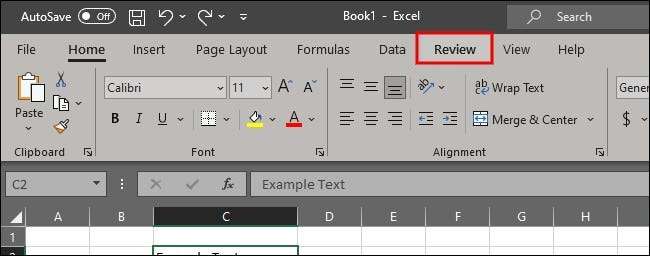
「レビュー」タブの下のリボンで、「シートを保護」を選択します。
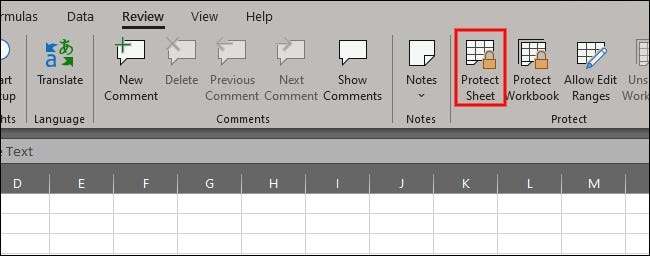
「シートの保護」メニューで、シートを保護するためのパスワードを作成し、さまざまなパラメータを選択できます。今のところ、「ワークシートの保護とロックセルの内容」というマークを付けたボックスを確認してください。他の調整を行い、「OK」をクリックしてシートを保護します。
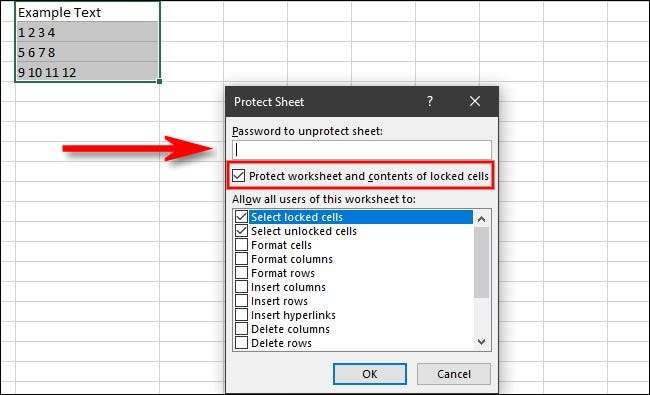
リスト上の他のオプションの中で、他のユーザーが行と列を削除/挿入したり、フォーマットの変更、または保護メニューでそれらをクリックして文書と一緒に命ディングしたりするのを防ぐことができます。かつて シートは完全に保護されています パスワードを使用せずにロックセルにアクセスできないようにすることはできません。
後でワークシートのロックを解除する必要がある場合は、レビュー&GTを再検討してください。シートメニューを保護し、「ワークシートの保護とロックセルの内容」をオフにします。セルをロックする方法を知っているので、スプレッドシートやワークブックが最初にロック解除されずに変更されないことを安全に眠ることができます。ハッピーロック!
関連している: Microsoft Excelの編集からワークブック、ワークシート、およびセルを保護する方法







